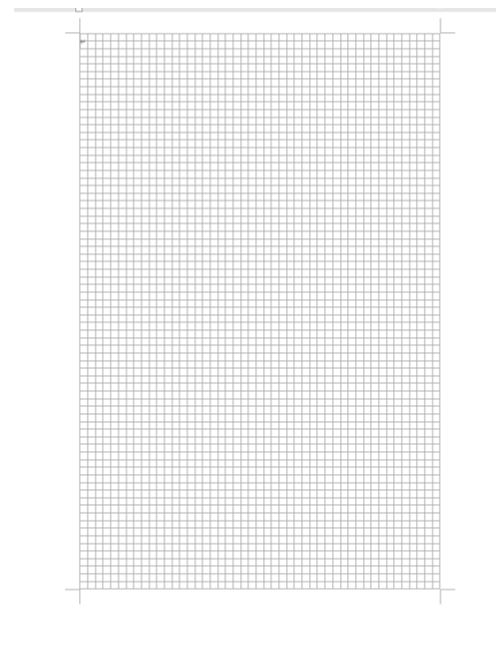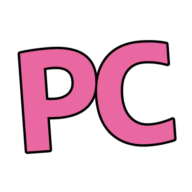WORDで方眼紙のようなグリッド線を表示する方法
先月からWORDのお勉強を始められた生徒さんが数々の練習問題をこなしながらも色々な質問が飛びます。
テキストボックスやイラストを複数配置するチラシの作成中、上下にあるテキストボックスの左の端を綺麗に揃えたいとのこと。
そんなときはグリッド線を活用しましょう。
方眼紙のような縦横のグリッド線を表示することにより、図形・ワードアート・テキストボックス等を挿入する際、線に沿って配置できるので体裁を整えやすくなります。
以下の操作手順です。
- リボンから【レイアウト】タブをクリックし【配置】グループの【配置】をクリックします。
- 表示された一覧から【グリッド設定】をクリックします。
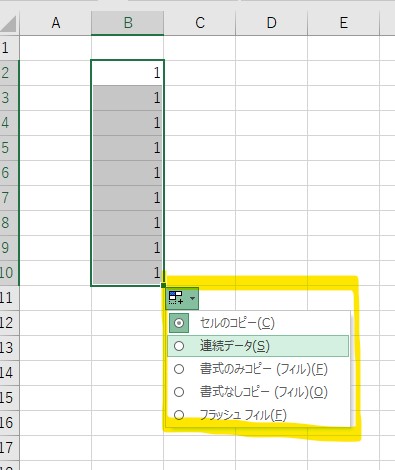
3.【グリッドとガイド】が表示されます。
4.【グリッド線を表示する】にチェエクを入れます。
5.初期状態では【2】が入力されていますが、ここでは例として【1】を入力します。
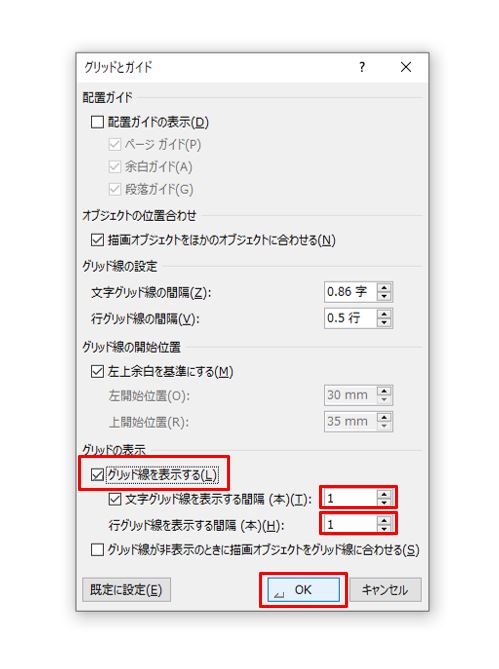
6.方眼紙のようなグリッド線が表示されました。